vmware虚拟机如何设置不当的话会造成运行速度慢,并影响主机运行,甚至会出现死机。
以下是提高vmware虚拟机运行速度的几个技巧,
1 修改preference中的选项(全局设置)
a 进入设置界面的方法
这步也是关键步骤之一,否则也会因为读硬盘而导致虚拟机速度明显下降(同时硬盘狂叫,读硬盘是虚拟机速度慢的主要原因)。选中“Fit all virtual machinememory into reserved host RAM”。
如下图所示,这样虚拟机就只使用物理内存,不会读硬盘了,当然了,要保证宿主机物理内存有足够的空余供虚拟机使用,否则会出现争用。

c 设置priority中Input grabbed为high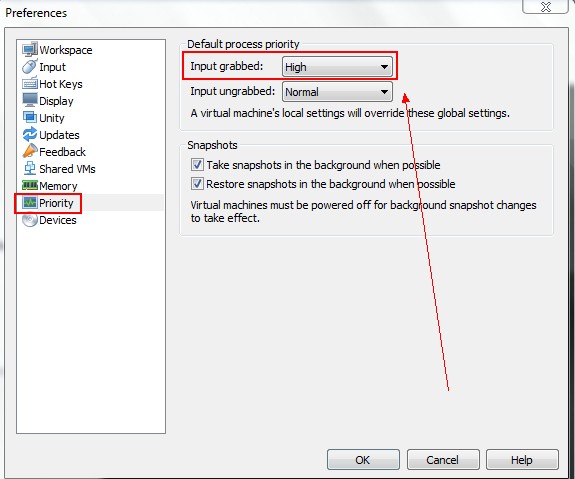
2 单个虚拟机的设置
b 内存的设置
内存设置的原则是:所有虚拟机同时使用的最大内存上限之和不能超过宿主机系统(真实系统)的空余内存,比如我这里宿主机内存是2g,win7空闲占用400多M,跑些软件占到1g多点。只跑一个XP虚拟机的话,分配512m的内存基本上可以保证虚拟机不会也宿主机争用内存的情况。
c 虚拟机高级选项设置
这里主要对下图中的两个地方进行设置:
Inputgrabbed(同上):设置为high或者normal,我这里设置为high了。
Disablememory page trimming: 这步很关键,一定要点上,否则虚拟机会把物理内存中的一些数据同步到硬盘上去,听到虚拟机运行的时候内盘狂叫了吧?读硬盘是虚拟机慢的主要原因。
以上就是本文的全部内容,希望对大家的学习有所帮助,也希望大家多多支持。
免责声明:本站文章均来自网站采集或用户投稿,网站不提供任何软件下载或自行开发的软件!
如有用户或公司发现本站内容信息存在侵权行为,请邮件告知! 858582#qq.com
内蒙古资源网 Copyright www.nmgbbs.com
暂无“优化提高VMware虚拟机运行速度的技巧(详细图文教程)”评论...



